На данный момент многие люди предпочитают использовать свои смартфоны для выполнения различных задач, которые раньше можно было сделать только на компьютере.
Одна из таких задач - настройка роутера. Если у вас есть смартфон и Wi-Fi роутер, вы можете настроить свое домашнее подключение, не подключая компьютер. Для этого вам понадобится всего несколько простых шагов, которые мы рассмотрим в этой инструкции.
Первым шагом является подключение к роутеру с помощью вашего смартфона. Для этого вам понадобится найти и войти в настройки Wi-Fi на вашем смартфоне. Затем выберите Wi-Fi сеть, к которой нужно подключиться, и введите пароль, если это требуется. После этого вы будете подключены к роутеру и сможете продолжить настройку.
Вторым шагом является вход в настройки роутера с помощью вашего смартфона. Откройте веб-браузер на вашем смартфоне и введите IP адрес роутера в адресной строке. Обычно этот адрес указан на наклейке на роутере или в документации. Нажмите "Ввод" и вы будете перенаправлены на страницу входа в настройки роутера.
Третий шаг - вход в настройки роутера. Введите имя пользователя и пароль для доступа к настройкам. Обычно это задано по умолчанию и указано на наклейке на роутере или в документации. Если вы изменили эти данные, введите свои учетные данные. После успешного входа вы будете перенаправлены на страницу настроек роутера.
Четвертый шаг - настройка Wi-Fi сети. На странице настроек роутера найдите вкладку "Wi-Fi" или "Wireless" и нажмите на нее. Вы увидите список доступных опций настройки Wi-Fi сети, таких как имя сети (SSID) и пароль. Измените эти настройки по вашему желанию. После завершения настройки сохраните изменения.
Последний шаг - перезагрузка роутера. После завершения настроек Wi-Fi, на странице настроек роутера найдите функцию перезагрузки и нажмите на нее. Это может потребовать подтверждения. После перезагрузки роутер будет работать с новыми настройками Wi-Fi.
Теперь вы успешно настроили роутер с помощью своего смартфона. Вы можете проверить подключение, подключив другое устройство к Wi-Fi сети с новыми настройками. Убедитесь, что все работает должным образом, и наслаждайтесь интернетом без проводов через свой мобильный телефон.
Установка приложения на телефон
Для настройки роутера с телефона вам потребуется установить специальное приложение на ваш мобильный устройство. В данной статье мы дадим инструкцию, как это сделать.
Шаг 1. Откройте магазин приложений на вашем телефоне. В большинстве случаев это будет Google Play для устройств на Android или App Store для устройств на iOS.
Шаг 2. Введите в поисковой строке название приложения для настройки роутера. Обычно это будет указано в инструкции к вашему роутеру или на официальном сайте производителя.
Шаг 3. Нажмите на иконку приложения, чтобы открыть его страницу в магазине.
Шаг 4. Нажмите на кнопку "Установить" или "Загрузить", чтобы начать установку приложения.
Шаг 5. Подождите, пока приложение загрузится и установится на ваш телефон. Время установки может зависеть от скорости интернет-соединения и производительности вашего устройства.
Шаг 6. После установки приложения найдите его иконку на экране вашего телефона и нажмите на нее, чтобы открыть приложение.
Шаг 7. Введите необходимые данные для настройки роутера, которые будут указаны в инструкции к приложению или настроек роутера самого устройства.
Шаг 8. Следуйте инструкциям приложения, чтобы завершить настройку роутера. Обычно это включает ввод имени пользователя и пароля, выбор типа подключения и других параметров.
Теперь вы успешно установили приложение на ваш телефон и готовы приступить к настройке роутера через мобильное устройство.
Подключение телефона к роутеру
Для настройки роутера с телефона необходимо сначала установить соединение между устройствами. Для этого выполните следующие шаги:
- Включите Wi-Fi на своем телефоне. Обычно это можно сделать через настройки или быстрые параметры доступа.
- Найдите доступные Wi-Fi сети в списке доступных сетей на своем телефоне. Выберите ту, которая соответствует названию вашего роутера.
- Введите пароль для выбранной сети, если это требуется. Пароль можно найти на задней панели вашего роутера или в документации к нему.
- Дождитесь установления соединения между телефоном и роутером. Обычно это занимает несколько секунд.
После успешного подключения вы сможете настроить роутер с помощью специального приложения или веб-интерфейса, которые доступны через браузер на вашем телефоне.
Вход в панель управления роутера
Для начала настройки роутера с вашего телефона, вам необходимо войти в панель управления устройства. Для этого выполните следующие действия:
| Шаг 1: | Откройте веб-браузер на вашем телефоне и введите адрес панели управления роутера в адресной строке. Обычно это 192.168.0.1 или 192.168.1.1. Нажмите Enter, чтобы перейти по этому адресу. |
| Шаг 2: | Откроется страница входа в панель управления роутера. Введите имя пользователя и пароль, которые предоставлены вам поставщиком услуг интернета. Часто они указаны на самом роутере или на упаковке, в которой он был доставлен. Нажмите "Войти" или "OK", чтобы продолжить. |
| Шаг 3: | Если у вас впервые настройка роутера с телефона, возможно потребуется сменить пароль администратора для обеспечения безопасности вашей сети. В этом случае вам нужно будет указать новый пароль и сохранить настройки. |
После успешного входа в панель управления вы сможете изменять настройки роутера, настраивать Wi-Fi, просматривать подключенные устройства и многое другое прямо с вашего телефона.
Настройка Wi-Fi сети
После успешной настройки доступа к интернету через проводное соединение, можно приступить к настройке Wi-Fi сети. Это позволит подключаться к интернету без проводного соединения, используя беспроводной доступ. Вам понадобятся следующие шаги:
- Откройте веб-браузер на своем телефоне и введите IP-адрес роутера. Обычно это 192.168.0.1 или 192.168.1.1. Нажмите Enter.
- В появившемся окне введите логин и пароль от роутера. Обычно это admin/admin или admin/password. Если в прошлый раз вы меняли эти данные, введите свои измененные учетные данные.
- Откройте раздел настройки Wi-Fi сети. В некоторых моделях роутеров это может быть сразу видно на главной странице, в других - вам придется найти соответствующий раздел в настройках роутера.
- Установите имя (SSID) для вашей Wi-Fi сети. Оно будет видно при поиске доступных сетей на устройствах пользователей.
- Выберите тип шифрования для вашей Wi-Fi сети. Рекомендуется использовать WPA2-PSK (AES), так как этот тип шифрования обеспечивает наилучшую безопасность.
- Установите пароль для вашей Wi-Fi сети. Пароль должен быть надежным и состоять из различных символов (цифр, букв в верхнем и нижнем регистре, символов пунктуации).
- Сохраните настройки и перезагрузите роутер, чтобы изменения вступили в силу.
После перезагрузки роутера, ваша Wi-Fi сеть будет доступна для подключения. Теперь вы можете наслаждаться беспроводным доступом к интернету с вашего телефона.
Безопасность и пароль

1. Для начала, подключитесь к вашей домашней Wi-Fi сети через телефон. Откройте веб-браузер на телефоне и введите IP-адрес роутера в адресной строке. Обычно адрес роутера указан на его корпусе или в документации.
2. В открывшемся интерфейсе роутера найдите раздел "Настройки безопасности" или "Wi-Fi защита". Вам может потребоваться ввести пароль администратора, если он уже был установлен.
3. В разделе "Настройки безопасности" найдите опцию "Установка пароля". Нажмите на нее и введите новый пароль для вашей Wi-Fi сети.
4. Следующим шагом будет выбор типа безопасности для вашей сети. Рекомендуется выбрать WPA2-PSK (Wi-Fi Protected Access 2 - Pre-Shared Key), так как это самый безопасный вариант. Выберите эту опцию и введите новый пароль еще раз для подтверждения.
5. После ввода пароля, сохраните изменения, нажав на кнопку "Сохранить" или "Применить". Роутер перезагрузится, чтобы применить новые настройки.
Теперь ваш роутер защищен паролем, что сделает вашу домашнюю Wi-Fi сеть надежной и безопасной. Будьте уверены, что пароль надежный и сложный, чтобы исключить возможность его взлома.
| Важные шаги: | Не делайте: |
|---|---|
| Установите пароль на роутере | Используйте очевидные пароли, такие как "password" или "123456" |
| Выберите тип безопасности WPA2-PSK | Оставьте сеть без пароля |
| Сохраните изменения и перезагрузите роутер | Используйте один и тот же пароль для всех ваших учетных записей |
Проверка подключения к интернету

После настройки роутера с помощью телефона, необходимо проверить подключение к интернету, чтобы убедиться, что все настройки были выполнены правильно. Для этого можно воспользоваться несколькими методами.
1. Перезагрузите роутер и устройство, к которому вы подключены. Иногда простая перезагрузка достаточна, чтобы все заработало.
2. Проверьте светодиодные индикаторы на роутере. Обычно есть индикатор, который показывает, подключен ли роутер к интернету. Если он горит, значит, подключение есть.
3. Откройте любой браузер и попробуйте загрузить любую веб-страницу. Если страница успешно загружается, значит, у вас есть подключение к интернету.
4. Если у вас есть мобильный интернет, попробуйте подключиться к интернету через смартфон и проверить, что вы можете загрузить веб-страницы.
5. Проверьте настройки сети на вашем устройстве, чтобы убедиться, что вы правильно подключены к роутеру.
Если ни один из этих методов не помогает, возможно, вам стоит обратиться к вашему интернет-провайдеру для дальнейшей помощи в настройке и подключении роутера.